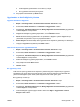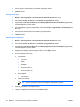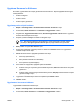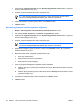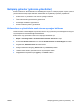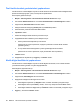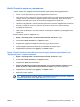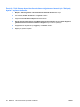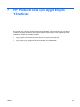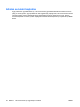ProtectTools (Select Models Only) - Windows Vista
3. Sağ bölmede, Uygulama Koruması altında, Korumalı Uygulamaları Yönet’i tıklatın. Uygulama
Koruma Hizmeti iletişim kutusu açılır.
4. Erişimini yönetmek istediğiniz bir kullanıcı kategorisi seçin.
Not Eğer Herkes kategorisini seçmediyseniz, Herkes kategorisinin ayarları üzerine
yazmak için Varsayılan ayarların üzerine yaz’ı tıklatmanız gerekebilir.
5. Kaldırmak istediğiniz uygulama girişini tıklatın, sonra Kaldır’ı tıklatın.
6. Tamam'ı tıklatın.
Korumalı uygulamanın kısıtlama ayarlarını değiştirme
1. Başlat > Tüm Programlar > HP ProtectTools Güvenlik Yöneticisi’ni seçin.
2. Sol bölmede, Kimlik Yöneticisi’ni ve Hizmetler ve Uygulamalar’ı tıklatın.
3. Sağ bölmede, Uygulama Koruması altında, Korumalı Uygulamaları Yönet’i tıklatın. Uygulama
Koruma Hizmeti iletişim kutusu açılır.
4. Erişimini yönetmek istediğiniz bir kullanıcı kategorisi seçin.
Not Eğer Herkes kategorisini seçmediyseniz, Herkes kategorisinin ayarları üzerine
yazmak için Varsayılan ayarların üzerine yaz’ı tıklatmanız gerekebilir.
5. Değiştirmek istediğiniz uygulamayı tıklatın ve daha sonra Özellikler’i tıklatın. Bu uygulamanın
Özellikler iletişim kutusu açılır.
6. Genel sekmesini tıklatın. Aşağıdaki ayarlardan birini seçin:
●
Devre dışı (Kullanılamaz)
●
Etkin (Kısıtlama olmaksızın kullanılabilir)
●
Kısıtlı (Kullanım ayarlara bağlıdır)
7. Kısıtlı seçeneğini belirlediğinizde, aşağıdaki ayarlar kullanılabilir:
a. Kullanımı
saat, gün veya tarihe göre kısıtlamak istiyorsanız, Plan sekmesini tıklatın ve ayarları
yapılandırın.
b. Kullanımı işlem yapmamaya göre kısıtlamak istiyorsanız, Gelişmiş sekmesini tıklatın ve işlem
yapmama aralığını seçin.
8. Uygulamanın Özellikler iletişim kutusunu kapatmak için Tamam’ı tıklatın.
9. Tamam'ı tıklatın.
58 Bölüm 6 HP ProtectTools için Kimlik Yöneticisi TRWW